1、在桌面上任意的找到一个空白处,点击鼠标右键,在出现的下滑菜单中,选择个性化选项;
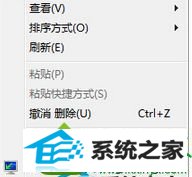
2、在打开的个性化窗口中,选择底部的桌面背景链接,进入之后,在其中找到自己需要设置的图标导入;
3、如果这个时候出现图片比例不符合分辨率的情况,周边就会出现边框,这个时候,只需要将图片设置为拉伸状态就可以了。设置完成之后图片就会在桌面背景上全屏显示了。 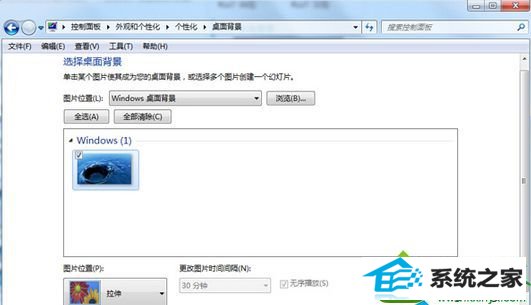
关于win10桌面壁纸只显示部分无法全屏显示的解决方法分享到这里了,当然在设置过程中不仅可以全屏显示桌面壁纸,也可有居中等选择,可根据自己喜好进行选项。
本站发布的系统与软件仅为个人学习测试使用,不得用于任何商业用途,否则后果自负,请支持购买微软正版软件!
Copyright @ 2022 萝卜家园版权所有